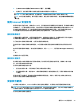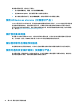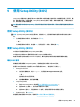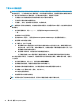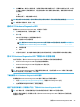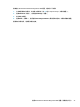User guide
下载最新的 HP PC Hardware Diagnostics Windows 版本
要下载 HP PC Hardware Diagnostics Windows,请执行以下步骤:
1. 访问 http://www.hp.com/go/techcenter/pcdiags。将显示 HP PC Diagnostics 主页。
2. 选择下载 HP Diagnostics Windows,然后选择您的计算机或 USB 闪存驱动器上的一个位置。
该工具将下载到所选位置中。
– 或 –
您可以使用以下步骤从 Microsoft Store 下载 HP PC Hardware Diagnostics Windows:
1. 选择桌面上的 Microsoft 应用程序,或在任务栏搜索框中输入 Microsoft Store。
2. 在 Microsoft Store 搜索框中输入 HP PC Hardware Diagnostics Windows。
3. 按照屏幕上的说明进行操作。
该工具将下载到所选位置中。
通过产品名称或编号(仅限部分产品)下载 HP Hardware Diagnostics Windows
注:对于某些产品,您可能需要通过产品名称或编号将软件下载到 USB 闪存驱动器中。
要通过产品名称或编号下载 HP PC Hardware Diagnostics Windows,请执行以下步骤:
1. 访问 http://www.hp.com/support。
2. 选择获取软件和驱动程序,选择您产品的类型,然后在显示的搜索框中输入产品名称或编号。
3. 在诊断部分中,选择下载,然后按照屏幕上的说明选择特定的 Windows 诊断版本,将其下载到您
的计算机或 USB 闪存驱动器。
该工具将下载到所选位置中。
安装 HP PC Hardware Diagnostics Windows
要安装 HP PC Hardware Diagnostics Windows,请执行以下步骤:
▲ 导航到计算机或 USB 闪存驱动器上存放 .exe 下载文件的文件夹,双击 .exe 文件,然后按照屏幕上
的说明进行操作。
使用 HP PC Hardware Diagnostics UEFI
注:
对于 Windows 10 S 计算机,您必须使用 Windows 计算机和 USB 闪存驱动器下载并创建 HP UEFI 支持
环境,因为仅提供了 .exe 文件。有关详细信息,请参阅第 45 页的将 HP PC Hardware Diagnostics UEFI
下载到 USB 闪存驱动器。
可通过 HP PC Hardware Diagnostics UEFI(统一的可扩展固件接口)运行诊断测试,确定计算机硬件是否
正常运行。该工具在操作系统外部运行,可将硬件故障和可能由操作系统或其他软件组件引起的问题
区隔离开。
如果您的 PC 无法启动 Windows,可以使用 HP PC Hardware Diagnostics UEFI 诊断硬件问题。
当 HP PC Hardware Diagnostics UEFI 检测到故障且需要更换硬件时,系统将生成一个 24 位故障 ID 代码。
如需获得解决此问题的帮助,请执行以下操作:
44
第 10 章 使用 HP PC Hardware Diagnostics